电脑如何自己重装系统?电脑用久了,总会遇到各种故障。当你遇到一些无法修复的系统问题时,你就会重装系统。不过很多朋友觉得重装系统win7有点复杂,其实很简单。那么电脑自己重装系统怎么弄呢?下面就为大家带来win7自己重装系统的教程。
工具/原料:
品牌型号:拯救者 R9000P
软件版本:小白一键重装系统软件+胖爪windows7装机助手
方法/步骤:
1、在电脑上下载安装小白一键重装系统软件,打开软件找到制作系统,接着将格式改为USB-HDD分区的模式改为NTFS点击开始制作。
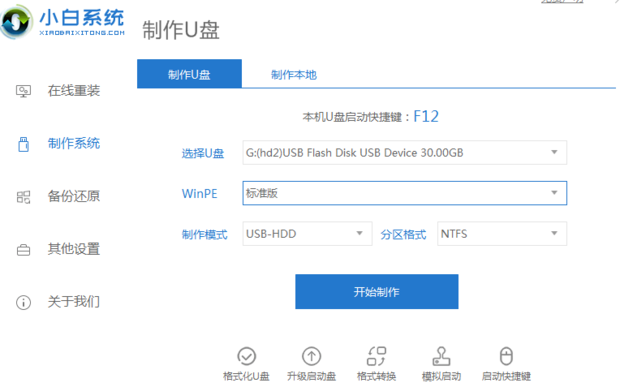
2、选择我们需要制作的系统,点击开始制作。
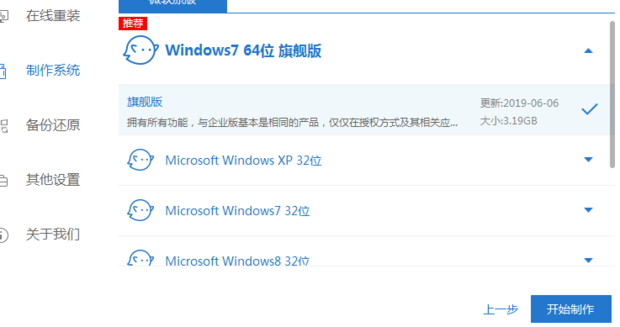
3、装机软件会提示u盘将格式化,点击确认。
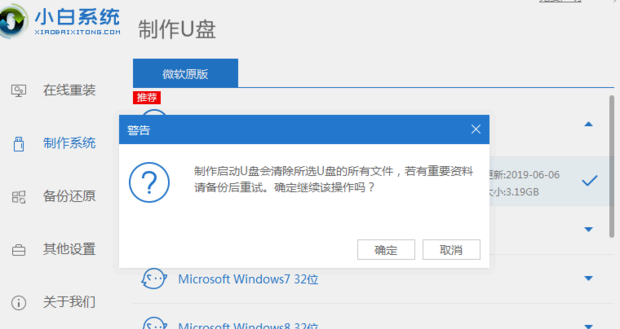
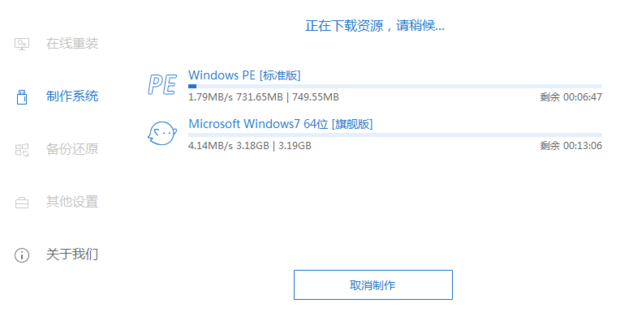
5、安装完成后重启电脑不断快速按F12进入到启动项界面。

6、接着选择”USB”u盘启动盘进入系统。
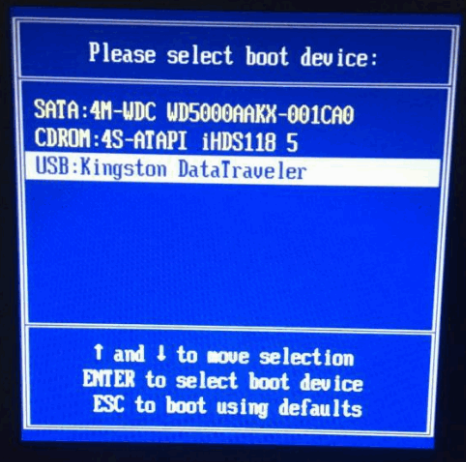
7、进入pe系统选择”1“按回车键进入。
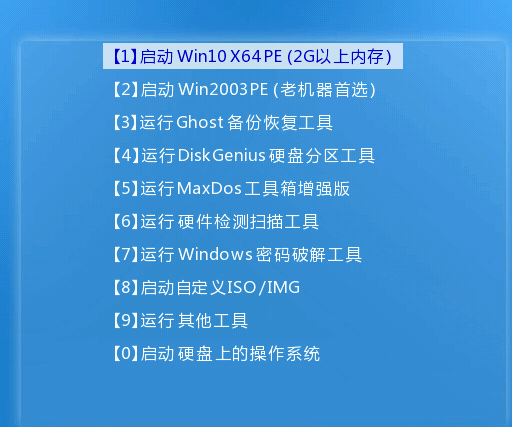
8、进入到桌面之后,打开小白装机工具,将会开始安装系统镜像文件。
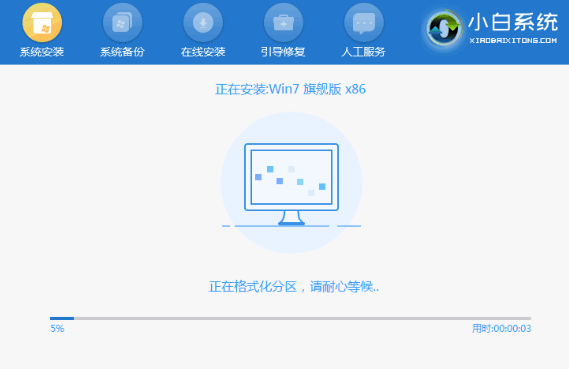
9、系统安装完成后把U盘移除,点击立即重启电脑。
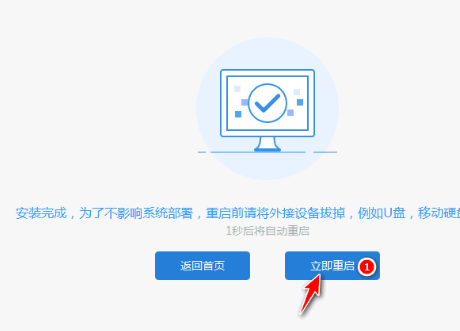
10、重启电脑进入到系统页面时,电脑自己重装系统win7即可完成。

方法二:胖爪装机在线重装win7系统
1、如果当前系统可以正常使用的话,推荐使用这个方法。首先下载胖爪装机助手:胖爪windows7装机助手,点击“软件下载”,就可以完成程序的安装了。

2、下载之后完成安装程序,鼠标点击程序中的“立即重装。

3、这时候装机软件会自动检测系统的硬件,点击“下一步”。
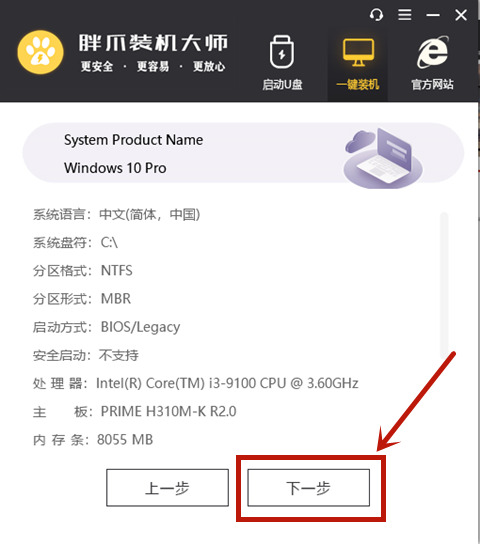
4、选择我们需要安装的程序,选中“电脑公司 win7 64位”,点击“下一步”。

5.选择需要的软件,点击“下一步”。
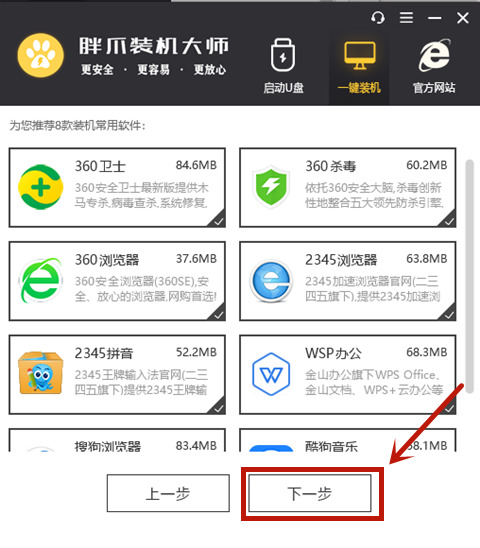
6.点击“开始安装”即可。
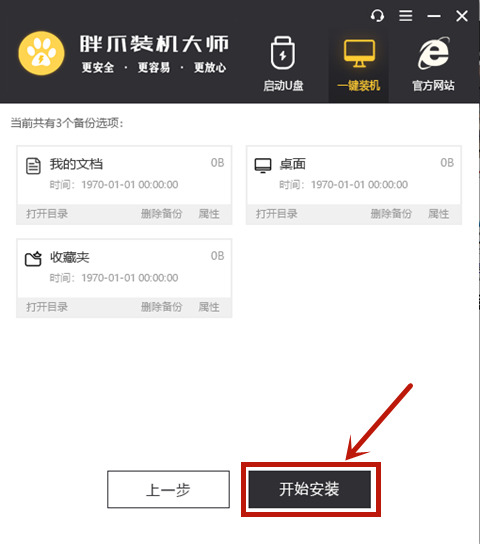
7.装机软件开始自动下载装机需要的系统文件,耐心等待。
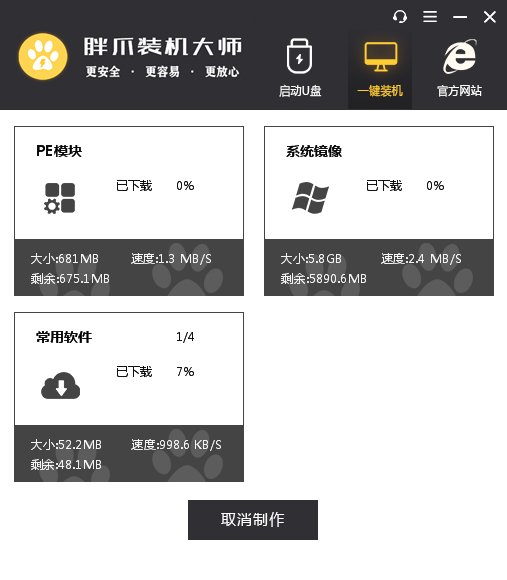
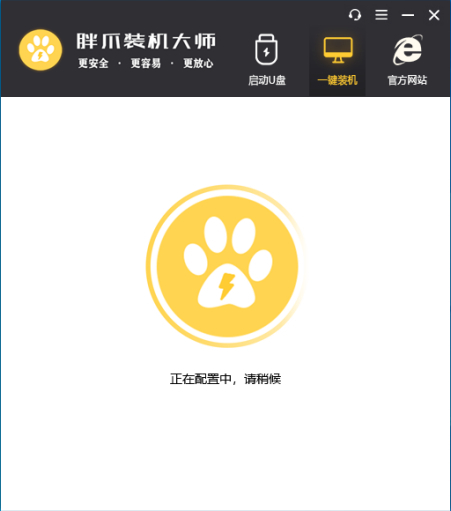
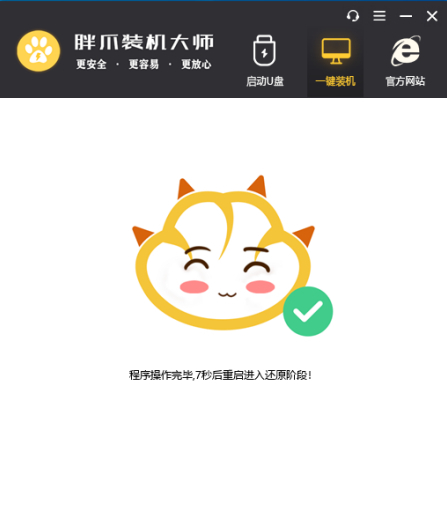
8.电脑自动重启之后不要进行任何操作,系统会自动进入pe解压系统文件,并且进行安装。整个步骤都不需要我们进行任何操作,只需要等待。
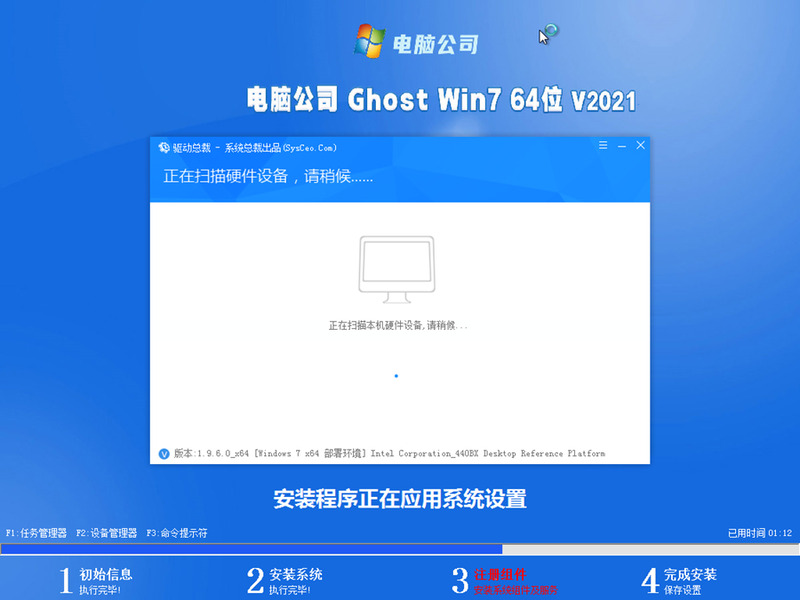
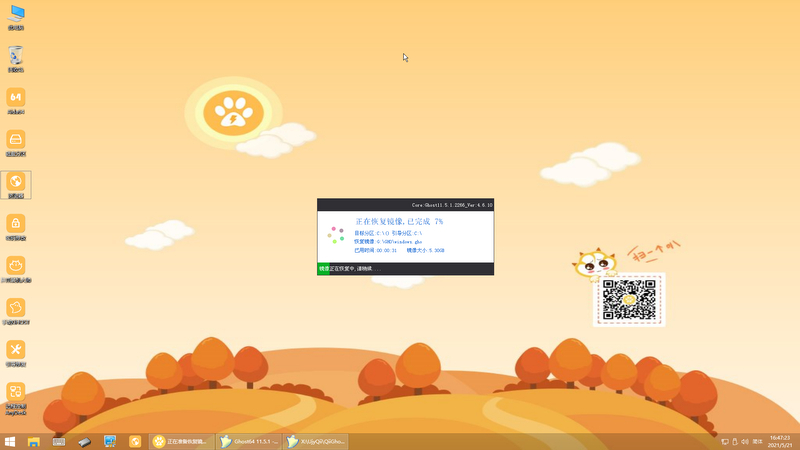
9.在安装界面结束之后,电脑即可正常进入系统。
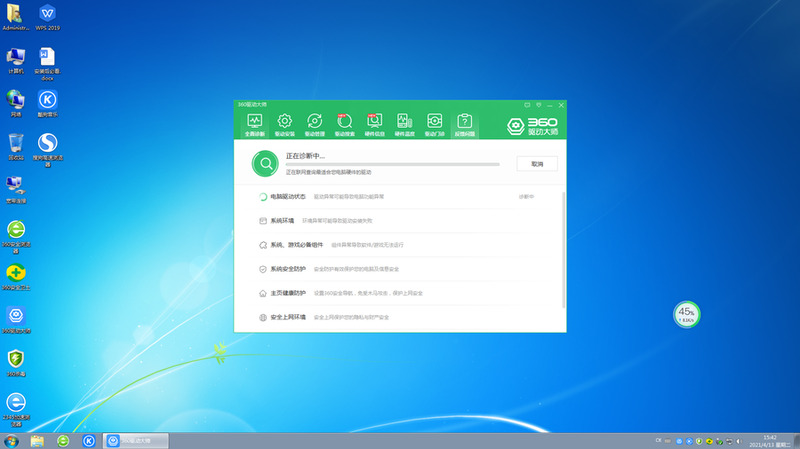
总结:上述就是电脑自己重装系统win7教程,方法很简单,有需要的用户可以参考以上方法进行操作。












暂无评论内容